Topp 5 sätt att fixa Windows 10 datorklocka som visar fel tid
Din Windows 10 PC -klocka kan visa en felaktig tid av olika skäl. Faktum är att det är en av de vanligaste problemen som Windows -användare möter då och då. Ibland, även om du ställer in tiden, ändras den automatiskt efter några omstarter. Om du har problem med att din dator visar fel tid, fördröjs tiden med några minuter, eller datum och tid ändras ständigt, oroa dig inte. Här är de bästa sätten att fixa Windows 10 datorklocka som visar fel tid.
Relaterat | Hur du aktiverar bakgrundsbildspel i Windows 10
Fixa Windows 10 datorklocka som visar fel tid
1. Synkronisera tiden
Om tiden på din Windows 10 -dator fördröjs med några minuter eller fortsätter att förändras på egen hand, försök att synkronisera tiden med onlineservern för att se om den fungerar. Du kan göra det på din dator enligt följande:
- Starta Start -menyn och sök efter "Inställningar".
- Klicka på Parametrar för att öppna den.
- Klicka här Tid och språk.
- Välj nu Datum och tid i sidofältet till vänster om du inte redan har gjort det.
- Klicka på Synkronisera nu under Synkronisera din klocka.
- presse Ja när du uppmanas.
Din PC -klocka synkroniseras nu med internetservern. Detta borde åtgärda eventuella felaktiga eller felaktiga tidsproblem med din Windows 10 -dator.
2. Ställ in tidszon för att korrigera fel tid i Windows 10
Om din datorklocka är inställd på fel tidszon synkroniseras den med en felaktig tidsreferens. Detta kan fördröja eller förskjuta tiden med en timme. Så, kontrollera och ställ in rätt tidszon på din dator genom att följa stegen nedan.
- öppen Parametrar på din dator.
- Gå till Tid och språk> Datum och tid.
- Inaktivera här knapparna "Ställ in tid automatiskt" och "Ställ in tidszon automatiskt". Detta aktiverar alternativet för nedtonad tidszon.
- Klicka på rullgardinsmenyn nedan tidszon.
- Välj den exakta tidszonen baserat på din plats.
Du kan nu ställa in rätt tid manuellt eller synkronisera den med onlineservern med den första metoden. Detta löser alla problem med din datorklocka.
3. Kontrollera Windows -tidstjänsten
Tjänsten Windows Time synkroniserar datum och tid för alla datorer som körs i Active Directory Domain Services. Den använder Network Time Protocol (NTP) för att synkronisera klockorna på datorer i nätverket. Detta hjälper din Windows -datorklocka att visa rätt tid.
Alla problem med tjänsten kan dock orsaka att datorns klocka fördröjs. Så, kontrollera om alla inställningar är korrekta och om det fungerar bra.
- Öppna Start -menyn och sök Naturligtvis. Klicka på det.
- Du kan också öppna Kör genom att trycka på Vinn + R samtidigt.
- Skriv nu services.msc och tryck på Enter.
- När fönstret visas hittar du Windows Time en tjänst. Dubbelklicka på den.
- Ställ här in "Starttyp" till automatisk. Kran Tillämpa.
- Kontrollera nu tjänstens status. Om tjänsten körs klickar du på stanna än sen då börjar på nytt. Om det inte fungerar, tryck på Start knappen för att starta den.
- Klicka på Tillämpa tryck sedan på Okej.
4. Sök efter virus
Vissa datavirus kan infektera maskinen och orsaka att datum och tid blir felaktiga eller inställda på fel tidszon. Det kan komma i konflikt med operativsystemets filer som hanterar datum och tid. Så om inget fungerar, försök att skanna din dator efter virus.
Du kan använda den inbyggda Windows Defender och vissa tredjeparts antivirusprogram som Malwarebytes, Bitdefender, Kaspersky, etc.
5. Byt ut datorns CMOS -batteri
När din dator är avstängd är det CMOS -batteriet som driver din BIOS och styr tid och datum. Batteriet laddas när din bärbara dator är ansluten. Det kan dock försämras med tiden på grund av åldrande och få din dator att återställa datum och tid.
Om batteriet är felaktigt bör du överväga att byta ut det mot ett nytt. Det är tillgängligt billigt och kan enkelt ändras. De flesta CMOS -batterier har en genomsnittlig livslängd på cirka fem år.
Slutsats: felaktig Windows 10 klockslag löst
Det här är snabba lösningar för att fixa klockan som visar fel tid på en dator med Windows 10. Hoppas att de hjälper dig att korrigera avvikelserna med tiden på din maskin. Låt mig veta vad som fungerade för dig i kommentarerna nedan. Håll utkik efter fler sådana här artiklar.
Några andra användbara tips och tricks för dig
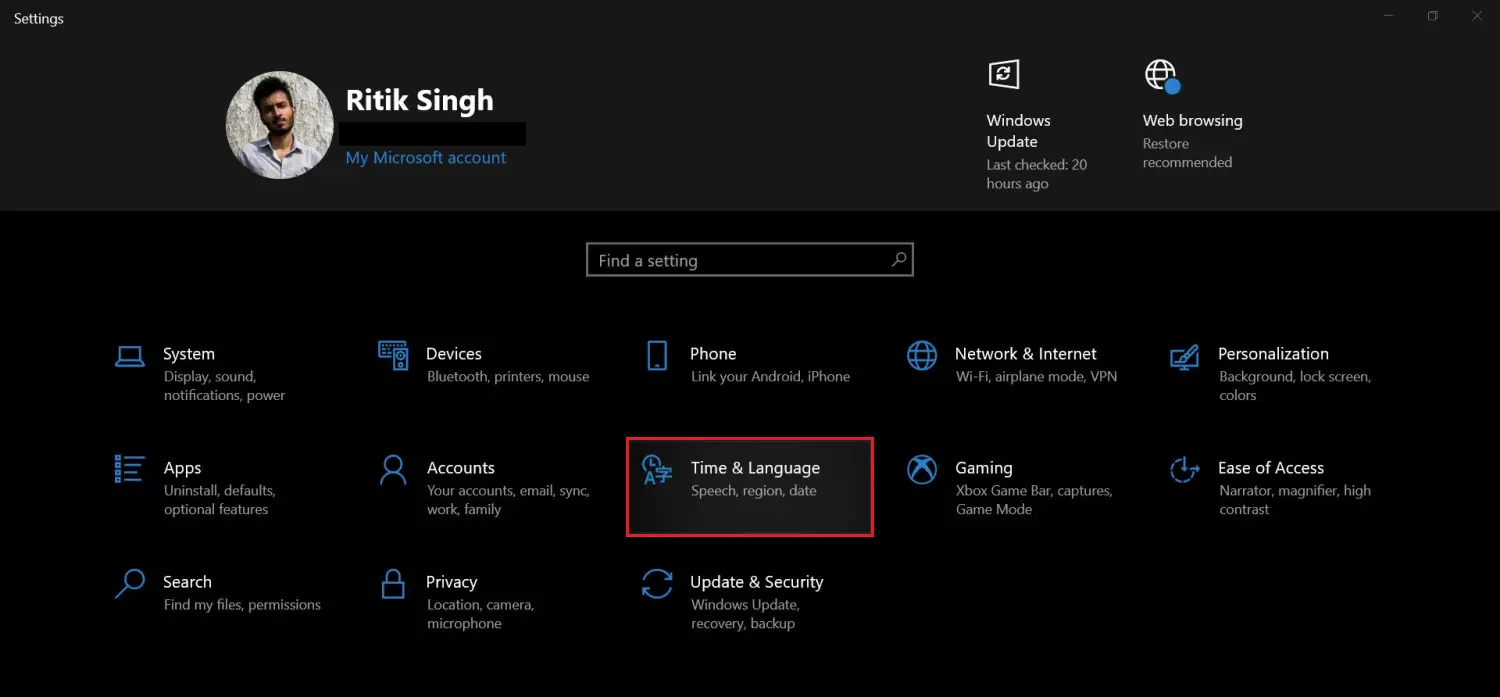
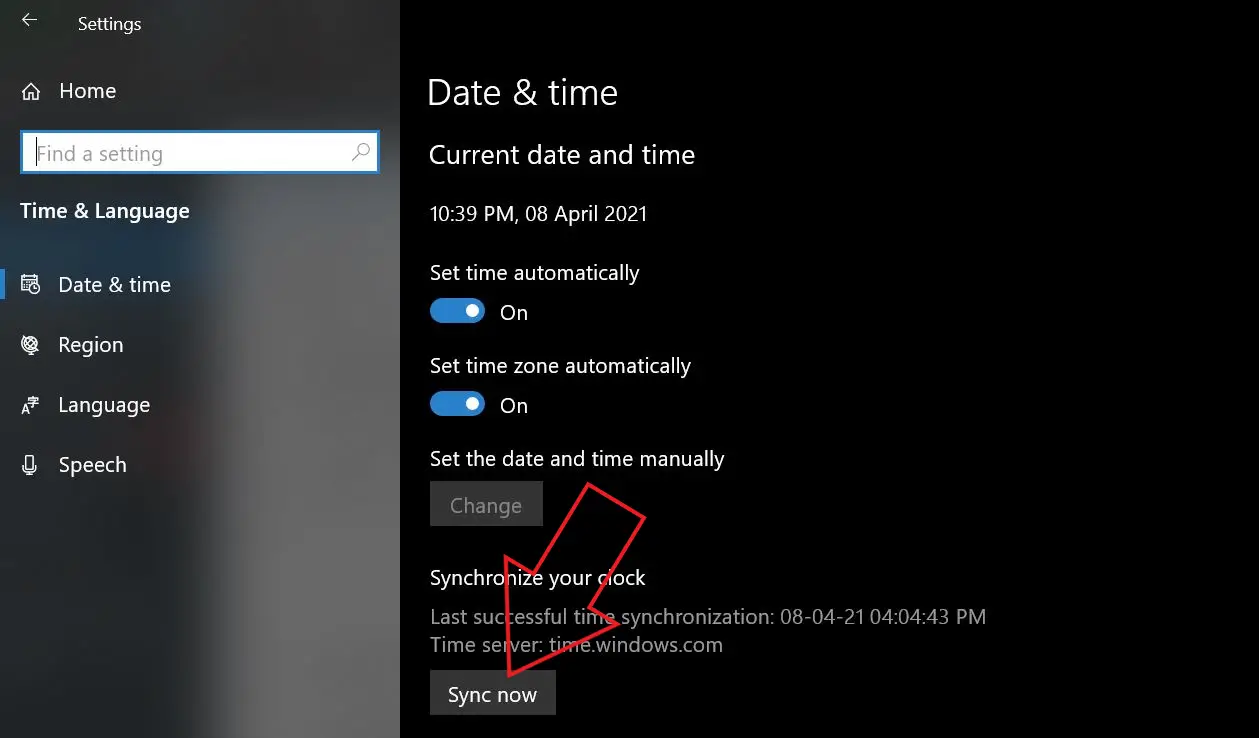
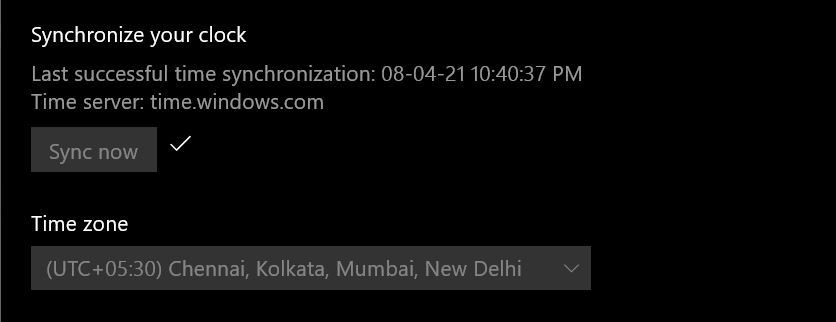
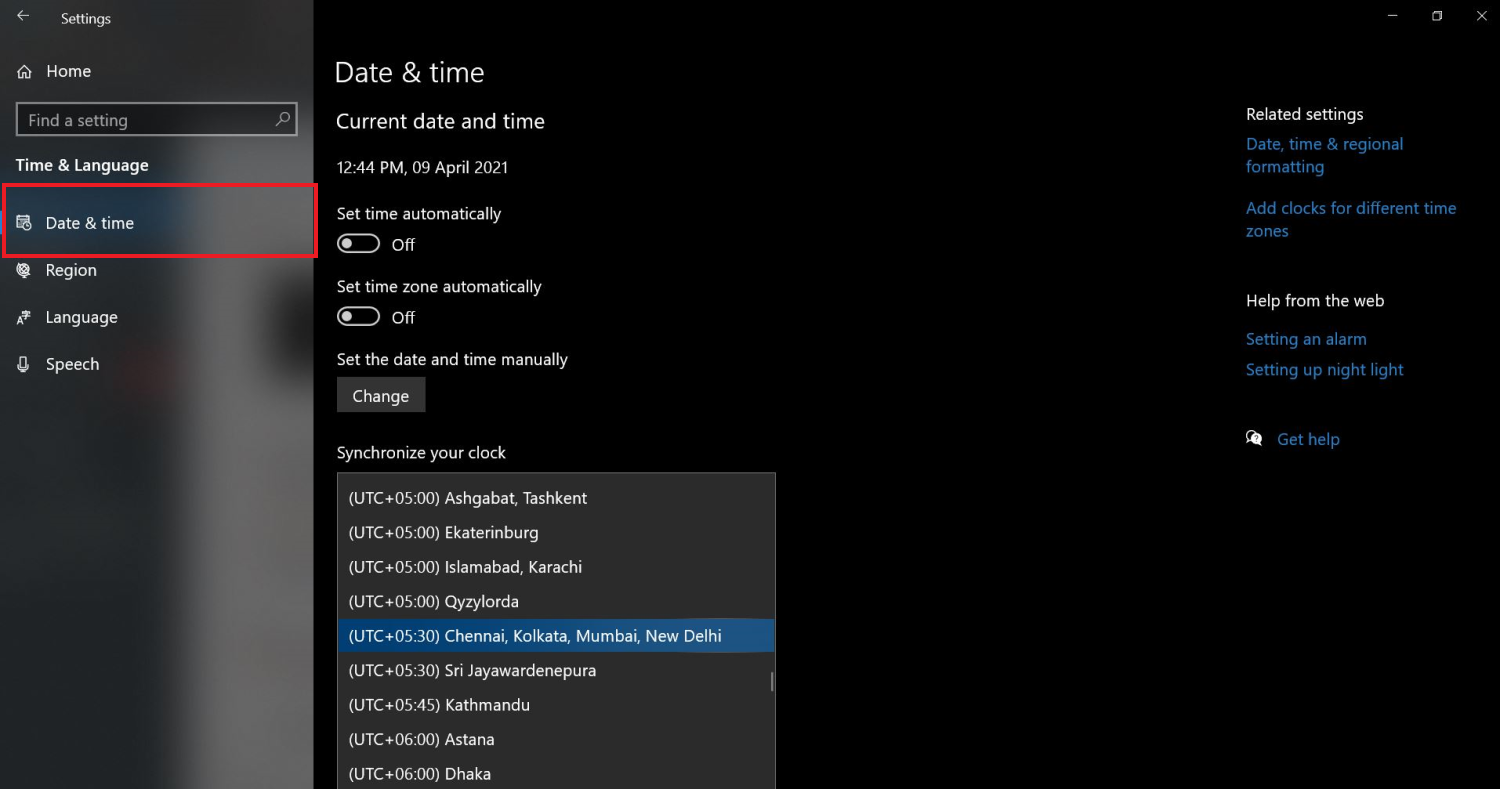
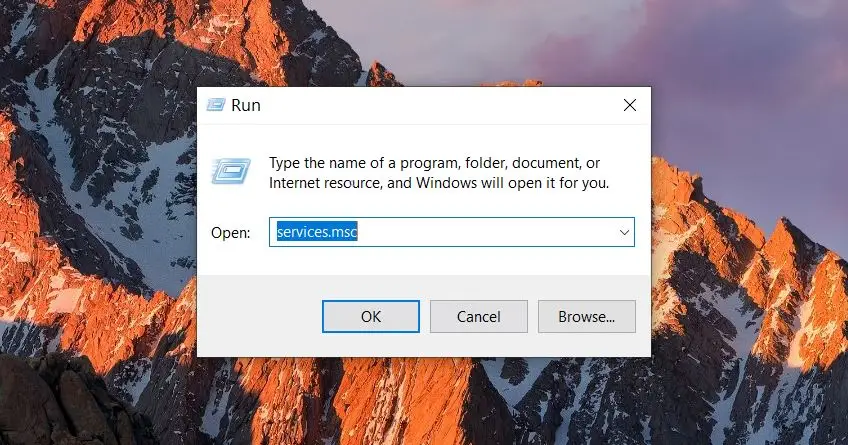
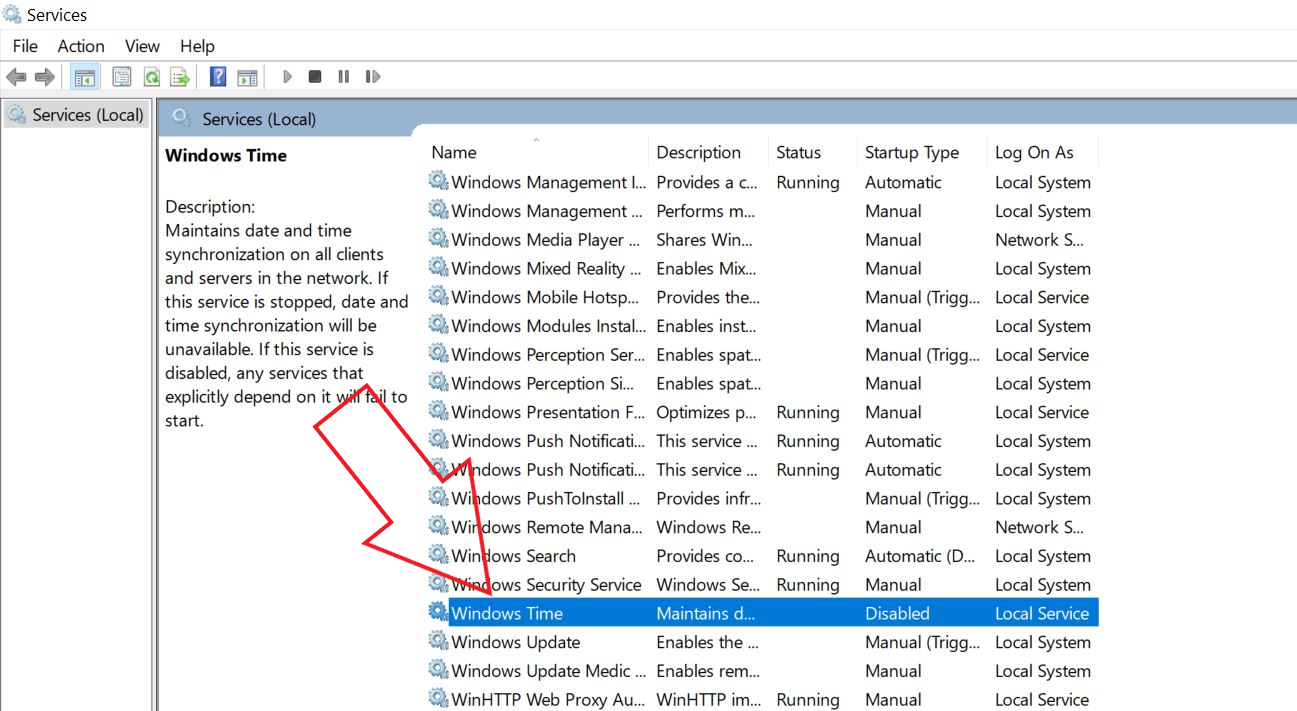

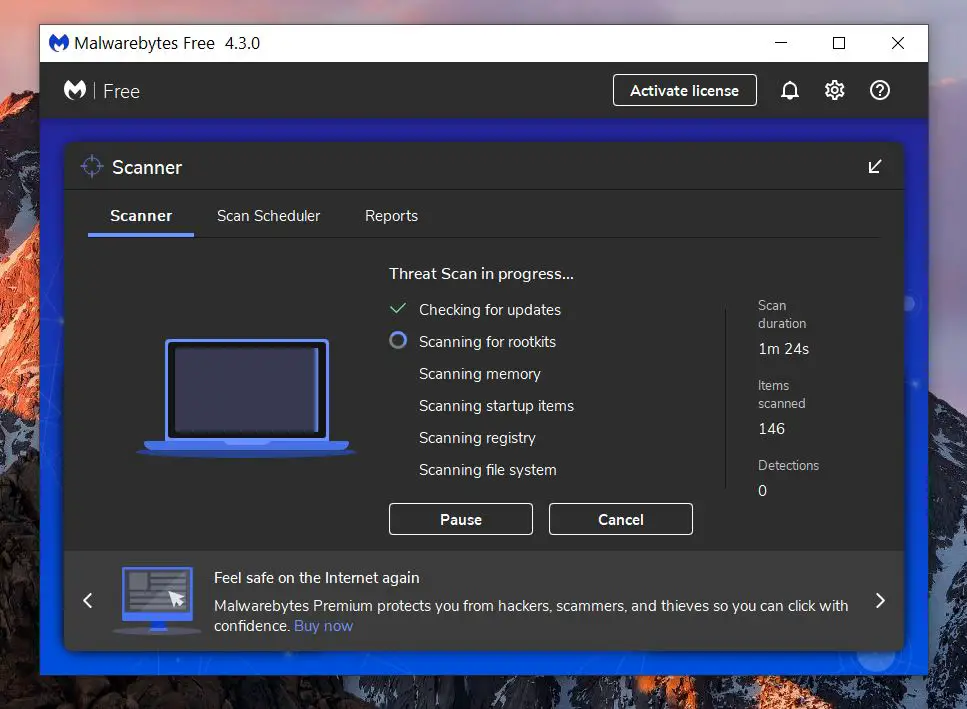


![Hur man aktiverar tillbakatryckningsgester på vilken Android-smartphone som helst [Guide]](https://www.neuf.tv/wp-content/uploads/2022/06/Comment-activer-les-gestes-Back-Tap-sur-nimporte-quel-smartphone.-768x480.jpg)

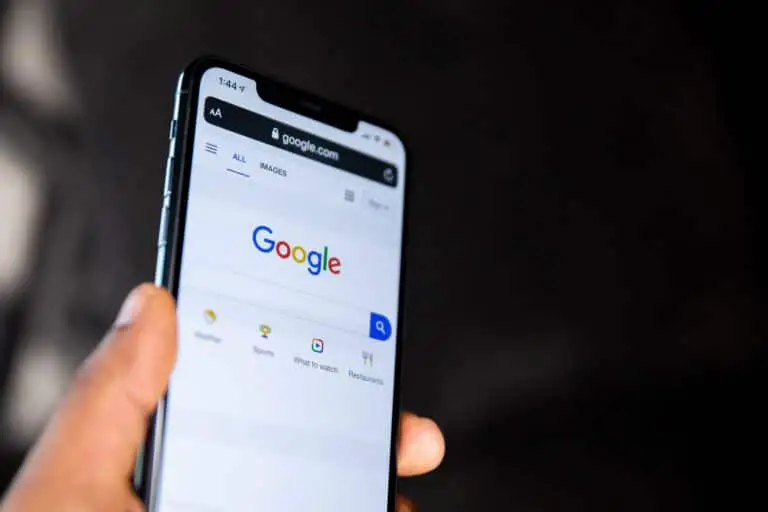
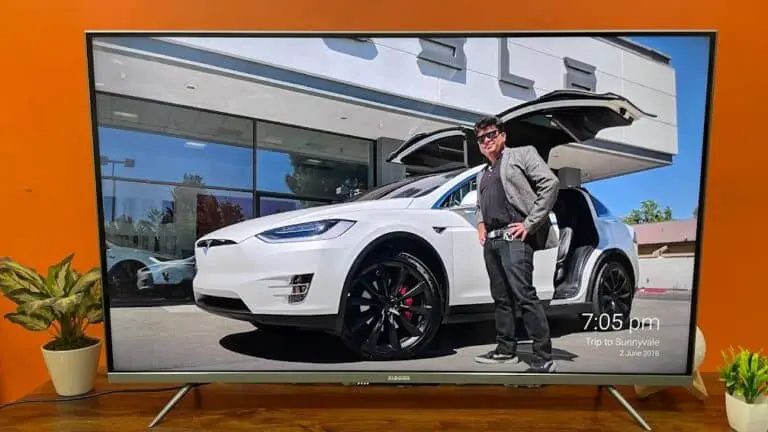
![[Löst] Lagring full - WhatsApp slutar fungera](https://www.neuf.tv/wp-content/uploads/2020/05/WhatsApp-6-768x432.jpg)